Kali ini saya akan memberikan tutorial bagaimana caranya membuat logo apple dengan software Corel Draw X7. untuk versi lain tidak jauh berbeda dengan tutorial saya. Monggo Disimak :)
1. Membuat Bentuk Lingkaran
Pertama-tama buatlah lingkaran dengan ellipse tool atau dengan menekan tombol F7. Klik and Drag dengan memencet tombol CTRL untuk membuat lingkarannya simetris.
2. Ubah Mode Curve
Setelah membuat sebuah lingkaran klik Shape Tool atau pencet tombol F10. lalu klik kanan di objek nya dan pilih Convert To Curve. lalu akan muncul titik-titik biru pada objek. Klik and Drag titik yang paling bawah di lingkaran dan drag ke bawah dengan memencet tombol Shift agar tidak berpindah titiknya. lalu untuk titik yang kiri bisa di drag panah biru nya agak kebawah
3. Copy Objek
Copy dan pastekan objek lingkaran yang sudah di bentuk tadi. lalu geser dengan Pick Tool atau klik di titik tengah objek nya. lalu klik and drag ke kanan dengan memencet tombol Shift agar tidak berubah titik nya. Setelah kira-kira pas seleksi semua objek nya dengan memencet tombol CTRL+A.
4. Weld Objek
Setelah itu klik menu weld yang ada di Property Bar. lalu sudah terlihat bentuk Apel nya.
5. Buat gigitan
Setelah itu buat bentuk gigitannya di sisi kanan. buat lingkaran simetris dengan Elipse Tool dengan CTRL. setelah itu pindahkan posisi Lingkaran sehingga sebagian dari lingkaran tadi berada pada bentuk apel tadi. lalu klik Simplify pada Property Bar
6. Membuat Daun
Setelah bentuk apel dengan gigitan selesai, selanjutnya kita membuat sebuah daun yang berada di atas apel tadi. buat sebuah lingkaran simetris dengan Elipse Tool dengan memcet CTRL. Copy dan pastekan Lingkaran tersebut. geser lingkaran tersebut dengan menekan tombol Shift. Geser sampai bagian kedua lingkaran tersebut hanya sedikit yang bersatu. Lalu seleksi kedua Lingkaran tersebut dengan klik Shift pada kedua lingkaran tersebut. lalu klik Intersect untuk membuat bentuk yang menyatu tadi.
7. Bentuk Logo Apple
Setelah daunnya terbentuk tinggal membbuat bentuk daun tadi berada di atas apel. klik titik paling bawah dari daun tadi ke titik tengah pertemuan bentuk dasar yang digabungkan tadi. setelah itu atur rotasi nya sampai daun menyerong. Setelah itu geser daun tadi
8. Mewarnai
Klik semua objek apple dan beri warna
Demikian Tutorial dari Saya... Semoga bermanfaat :)
Sign up here with your email







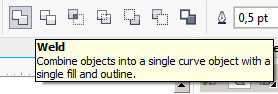









3 komentar
Write komentarterima kasih berbagi ilmu desain grafis, kunjungi website duniadesign
ReplySangat Membantu buat yang belajar mendesain, bagi yang butuh jasa desain team kami siap membantu anda
Replyjasa desain grafis online murah
jasa photografer profesional
sewa shooting seminar di jakarta selatan
jasa documentasi ulang tahun
Fotografer video shooting sunatan jakarta selatan
fotografer prewedding murah meriah
hasil liputan pernikahan
harga dekor pernikahan
jasa shooting pernikahan pondok kelapa
Cara Membuat Logo Apple Dengan Corel Draw - Saishin No Gijutsu >>>>> Download Now
Reply>>>>> Download Full
Cara Membuat Logo Apple Dengan Corel Draw - Saishin No Gijutsu >>>>> Download LINK
>>>>> Download Now
Cara Membuat Logo Apple Dengan Corel Draw - Saishin No Gijutsu >>>>> Download Full
>>>>> Download LINK
ConversionConversion EmoticonEmoticon